
Dans ce tutoriel, je vais vous expliquer comment intégrer les différentes information du contrat d’électricité Tempo dans Home Assistant en récupérant les informations depuis le site RTE.
Pour cela, on va ajouter l’intégration rtetempo dans Home Assistant avec HACS.
Cette intégration va ajouter dans Home Assistant :
- Un calendrier sur un an avec les couleurs
- Des capteurs indiquant la couleur du jour et du lendemain
- Des capteurs avec des informations sur les nombres de jours / couleurs
- Des capteurs de temps sur les cycles
- Des capteurs HC / HP
Avec cette intégration on va pouvoir faire deux choses :
- Afficher les informations Tempo sur un tableau de bord
- Créer des automatisation en fonction de la couleur du jour et HC/HP
Accéder à l’API RTE
Pour commencer, nous allons avoir besoin d’accéder à l’API RTE qui est gratuit mais qui nécessite, la création d’un compte et d’une application.
Aller sur le site suivant https://data.rte-france.com/ et créer un compte.
Une fois votre compte créé et connecté, sur le site RTE, aller sur Toutes les catégories 1, rechercher Tempo Like Supply Contract, passer la souris dessus et cliquer sur Découvrir l’API 2.
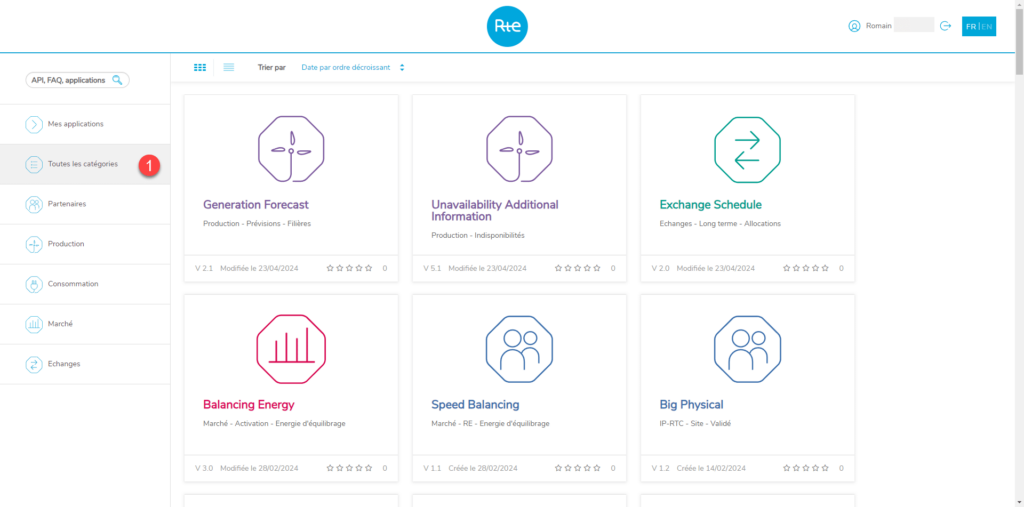
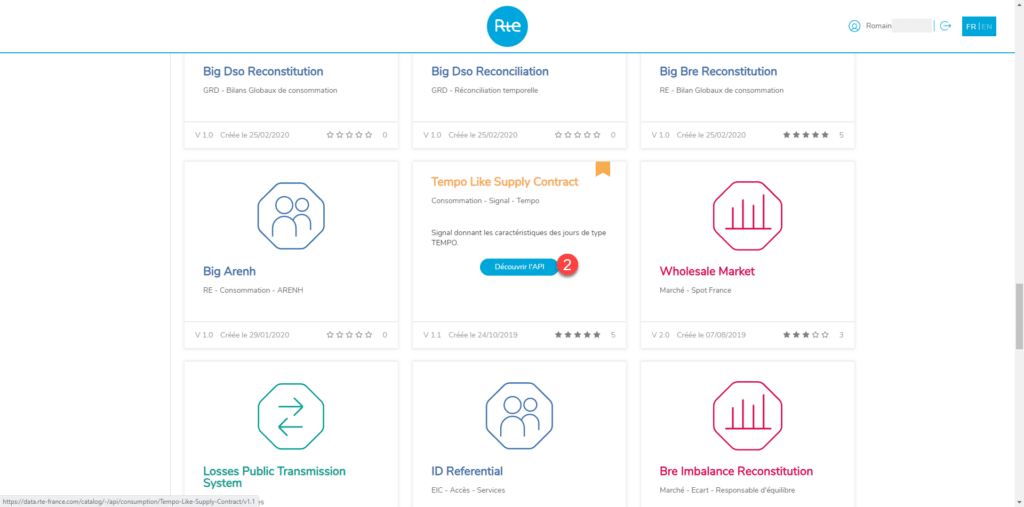
Ensuite cliquer sur Abonnez-vous à l’API 1.
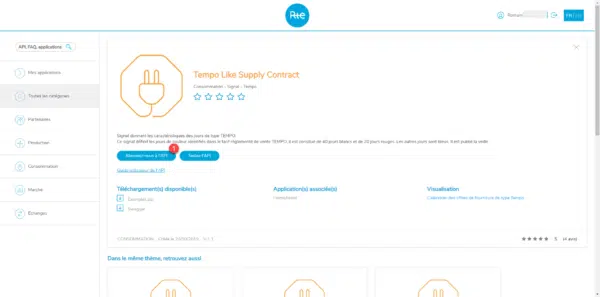
On va créer un application pour utiliser l’API et avoir des identifiants que l’on va ensuite utiliser dans Home Assistant, donner un nom à l’application 1, sélectionner Web / Serveur 2, saisir une description 3 et cliquer sur Valider 4.
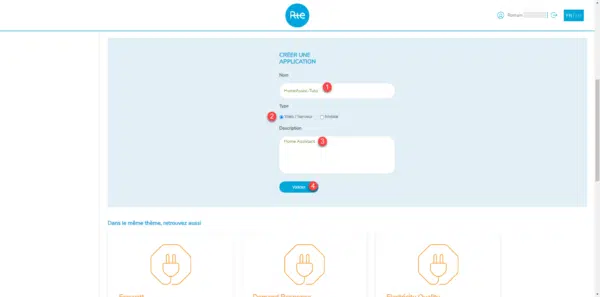
L’application est créée, cliquer ensuite sur Mes applications 1.
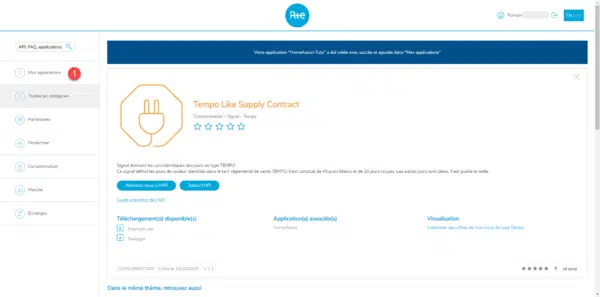
Cliquer ensuite sur l’application créée 1 pour accéder aux détails.
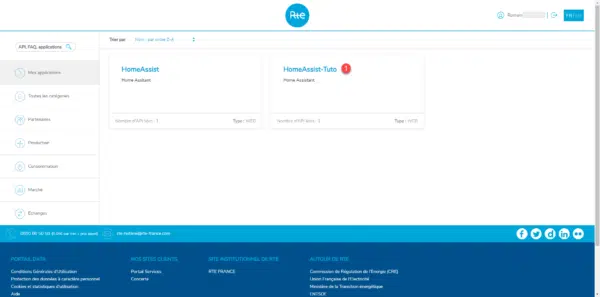
Sur la page de votre application, noter ID Client 1 et ID Secret 2 car nous allons en avoir besoin par la suite.
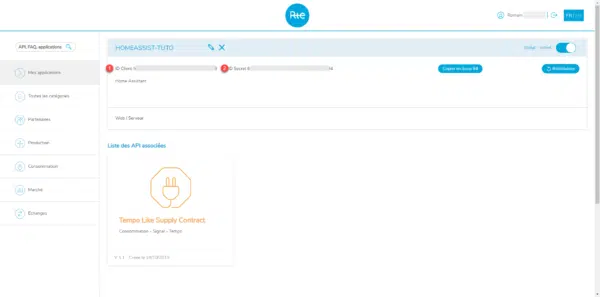
Installer RTE Tempo dans Home Assistant avec HACS
Cliquer sur le lien suivant pour ajouter RTE Tempo dans HACS : https://my.home-assistant.io/redirect/hacs_repository/?owner=hekmon&repository=rtetempo&category=integration
Cliquer ensuite sur Open link 1.
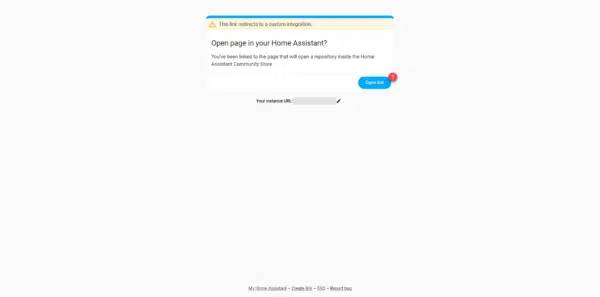
Cliquer sur OK 1 pour confirmer l’ajout.
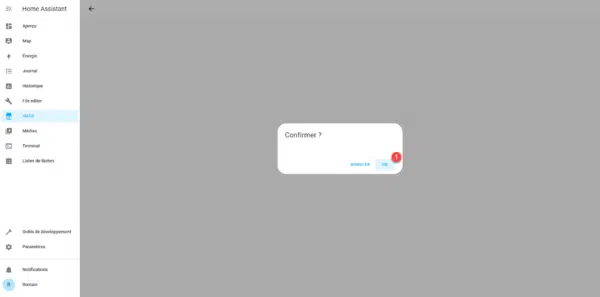
Sur la page de dépôt RTE Tempo dans HACS, cliquer ensuite sur le bouton TELECHARGER 1.
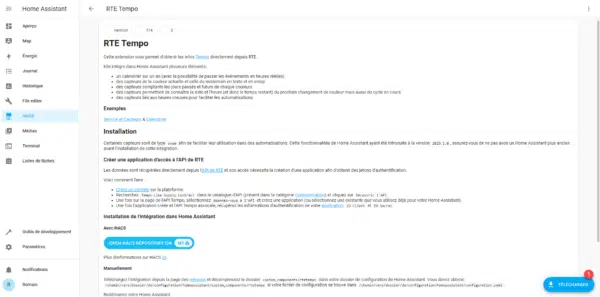
Cliquer sur TELECHARGER 1 pour ajouter le dépôt dans HACS.
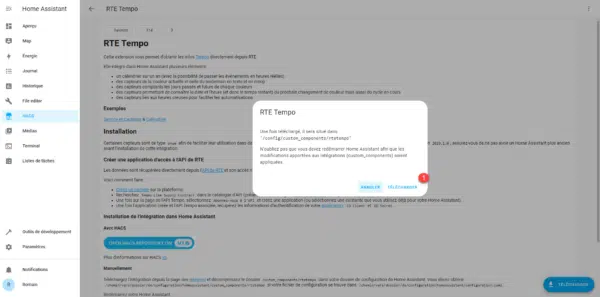
L’intégration est ajouté dans Home Assistant.
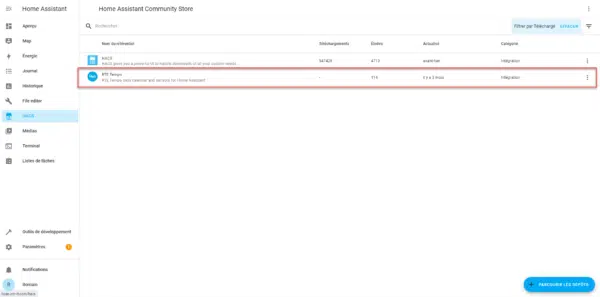
Pour la prise en compte, il est nécessaire de redémarrer Home Assistant, cliquer sur Paramètres 1 puis sur Restart required 2.
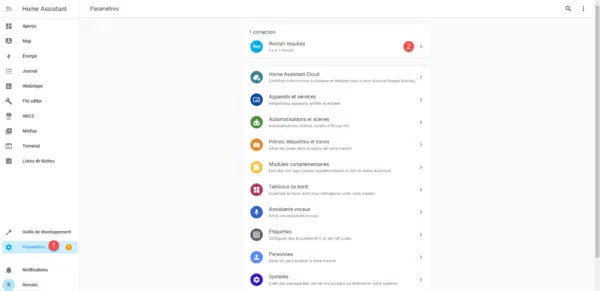
Confirmer le redémarrage de Home Assistant en cliquant sur VALIDER 1.
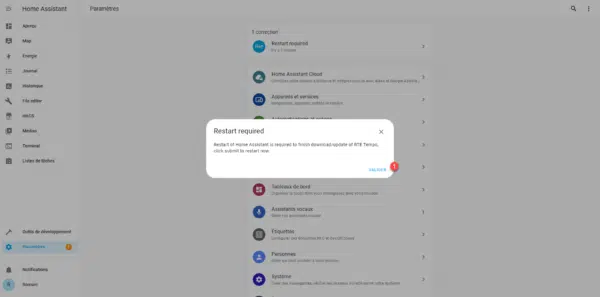
Fermer ensuite la fenêtre en cliquant sur Terminer 1.
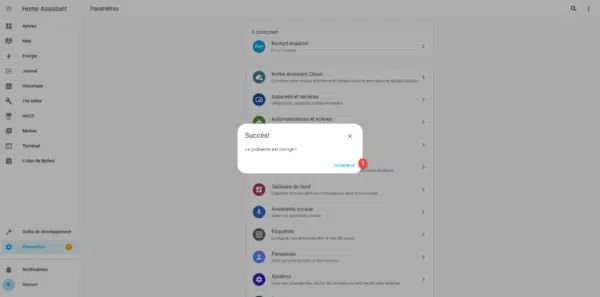
RTE Tempo est installé.
Configurer RTE Tempo
Maintenant on va ajouter l’intégration RTE Tempo pour avoir les différents capteurs.
Aller dans les Paramètres de Home Assistant et cliquer sur Appareils et services 1.
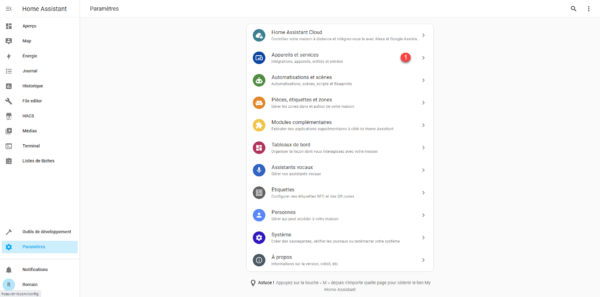
Depuis la liste des intégrations, cliquer sur AJOUTER UNE INTEGRATION 1.

Dans la fenêtre de sélection, rechercher Tempo 1 puis cliquer sur RTE Tempo 2.
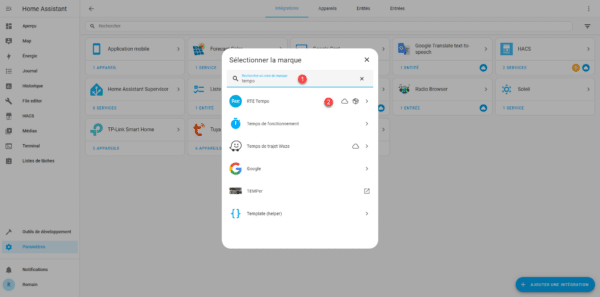
Entrer le client ID 1 et Client Secret 2 de l’application créée au début puis cliquer sur VALIDER 3.
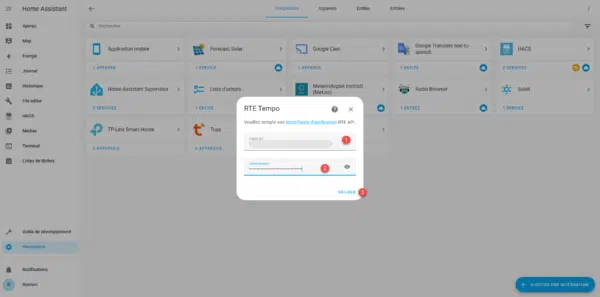
Cliquer ensuite sur TERMINER 1.
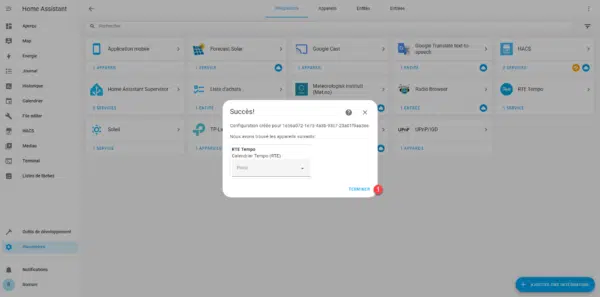
Le service RTE Tempo est configuré.
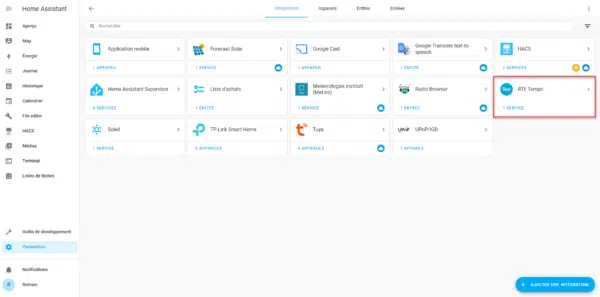
Les données remontées par RTE Tempo
Patienter un peu le temps que les informations soient récupérées depuis l’API.
Voici les différents capteurs :
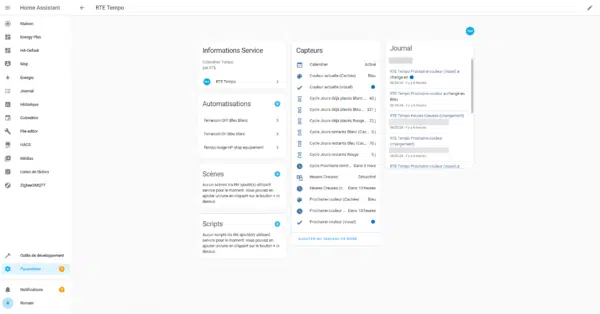
Le calendrier :
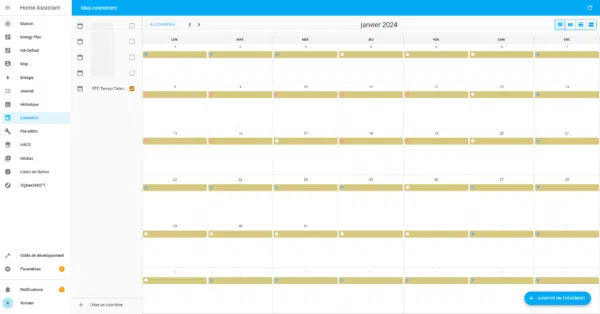
Exemple d’automatisation basé sur les capteurs RTE Tempo :
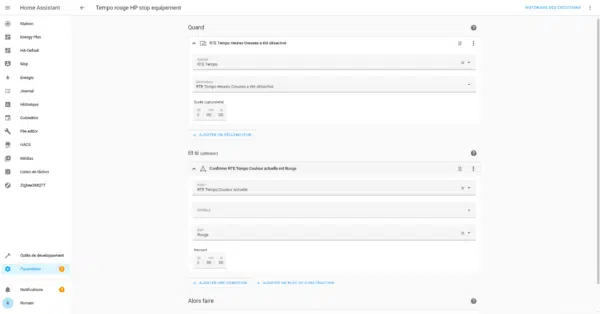
Tableau de bord avec les couleurs Tempo :
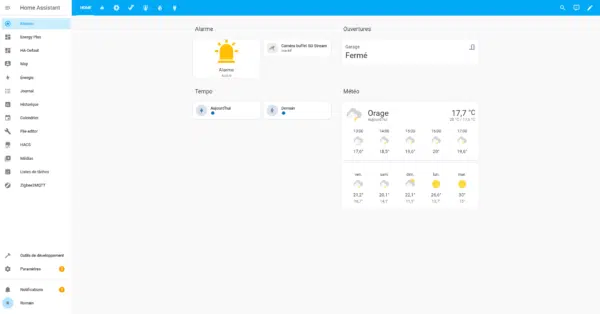
Dans ce tutoriel, on a vu comment intégrer les informations RTE Tempo dans Home Assistant, à vous de jouer.


